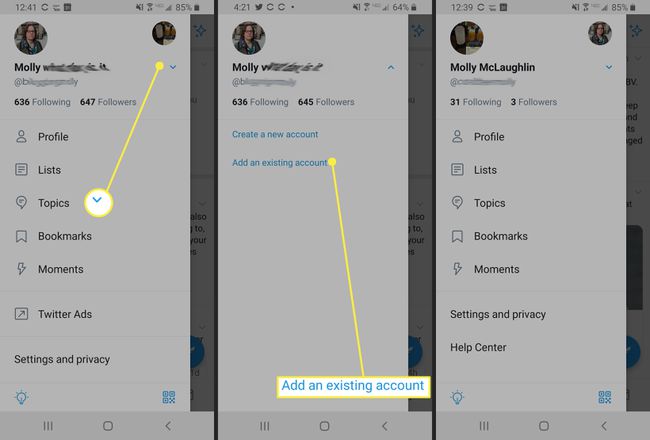Twitter'dan Nasıl Çıkış Yapılır
Bilinmesi gereken
- Twitter web sitesinden üç noktalı menüyü tıklayın, ardından @username oturumunu kapat > Çıkış Yap.
- Uygulamadan profil simgenize dokunun, Ayarlar ve gizlilik > Hesap > Çıkış Yap > Tamam.
- Bir masaüstünde, tıklayarak tüm oturumlardan çıkış yapın. Daha > Güvenlik ve hesap erişimi > Uygulamalar ve oturumlar > Oturumlar > Diğer tüm oturumları kapat > Çıkış Yap.
Bu makale, Twitter'dan nasıl çıkış yapacağınızı ve masaüstü ve mobil cihazlarda hesaplar arasında nasıl geçiş yapacağınızı açıklar. Ayrıca, Twitter web sitesindeki tüm oturumlardan nasıl çıkılacağını da kapsar.
Masaüstünde Twitter'dan Nasıl Çıkış Yapılır
Nereye bakacağınızı öğrendikten sonra web sitesinde Twitter'dan çıkış yapmak kolaydır. (Düğmeyi gözden kaçırmak kolaydır.) İşte nasıl.
şuraya git twitter web sitesi.
Giriş yaptıysanız, Twitter beslemenizi görmelisiniz.
Soldaki menünün altında, Cıvıldamak düğmesini tıkladığınızda profil resminizi, hesap adınızı ve Twitter kullanıcı adınızı görürsünüz.
-
Yanındaki üç nokta menüsünü tıklayın.

-
Seçme @username oturumunu kapat.
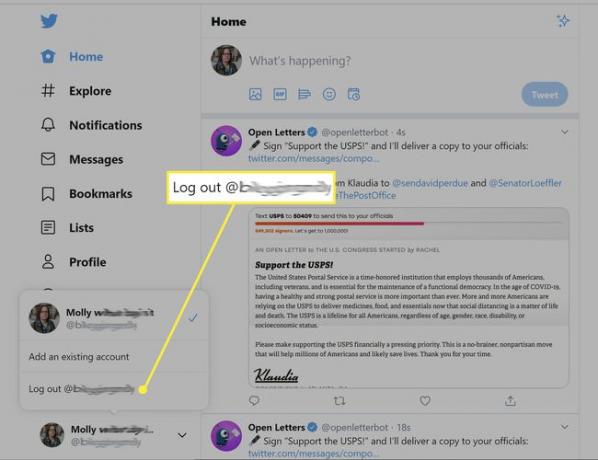
-
Tıklamak Çıkış Yap açılır mesajda.
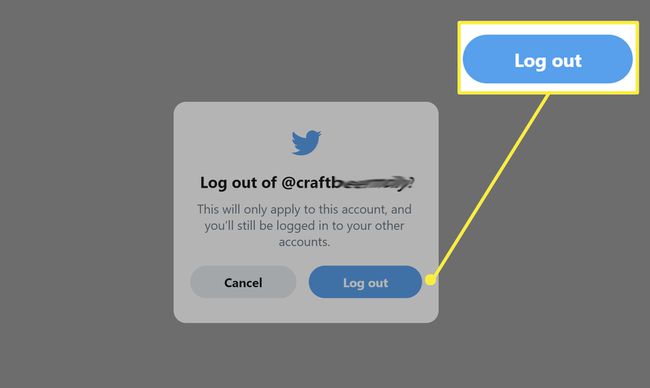
Bir mobil tarayıcıda Twitter.com'a gidin ve profil resminize dokunun. Menüyü aşağı kaydırın ve öğesine dokunun. Çıkış Yap > Çıkış Yap altta.

Twitter'da Tüm Oturumlardan Nasıl Çıkış Yapılır
Ayrıca, paylaşılan veya herkese açık bir bilgisayarda oturum açmış olmanız gibi güvenlik ve gizlilik nedenleriyle diğer tüm oturumlardan çıkış yapabilirsiniz. Bu seçenek yalnızca Twitter'ın masaüstü sürümünde mevcuttur.
Twitter web sitesine gidin.
-
Tıklamak Daha Ekranın sol tarafındaki menüden.
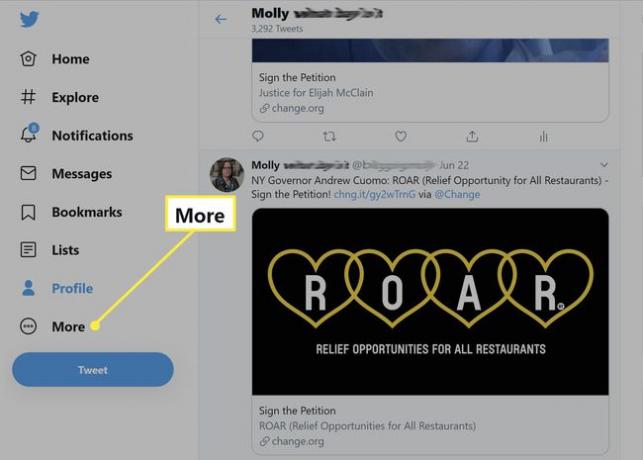
-
Seçme Ayarlar ve gizlilik.
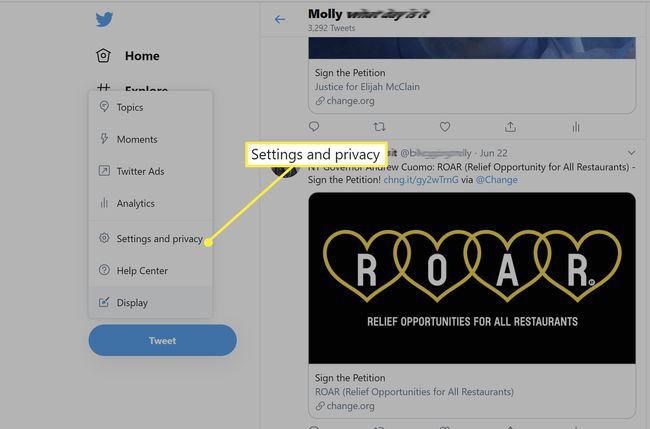
Tıklamak Güvenlik ve hesap erişimi zaten seçili değilse.
-
Seçme Uygulamalar ve oturumlar.
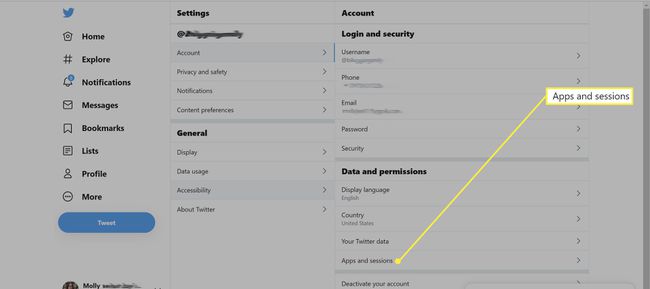
-
git Oturumlar ve sonra seç Diğer tüm oturumları kapat. Altında Twitter oturumlarınızın bir listesi var.

-
Tıklamak Çıkış Yap açılır pencerede. Twitter'ı telefonunuzda veya başka bir cihazda bir daha kullanmak istediğinizde tekrar oturum açmanız gerekecek.

Mobil Uygulamadan Twitter'dan Nasıl Çıkış Yapılır
Twitter uygulamasını kullanırken hesabınızdan çıkış yapmak (aşağıdaki ekran görüntüleri Android versiyonu) nispeten kolaydır.
Telefonunuzda uygulamayı açın.
Profil simgenize dokunun. (Bazı Android telefonlarda bir hamburger menü simgesi görürsünüz.)
Seçme Ayarlar ve gizlilik.
-
Musluk Hesap.
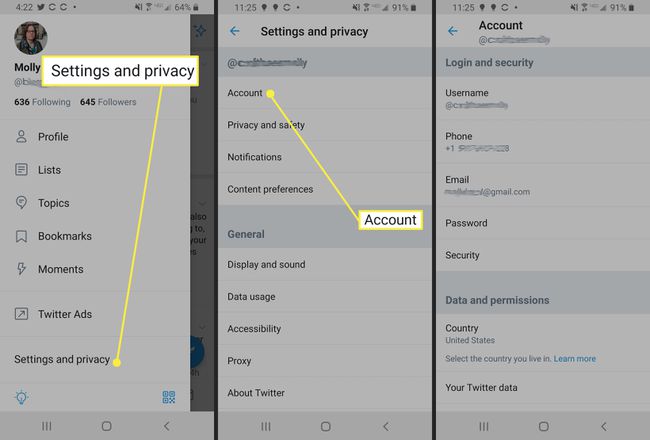
Aşağı kaydırın ve dokunun Çıkış Yap.
-
Musluk Tamam açılır mesajda.

Twitter Web Sitesinde Hesaplar Arasında Geçiş Yapın
Birden fazla Twitter hesabınız varsa veya bir marka veya başka bir varlık için yönetiyorsanız, bunlar arasında hızlı geçiş yapabilmek için profilinize ekleyebilirsiniz. Mevcut bir hesabı eklemek için:
Twitter web sitesine gidin.
Giriş yaptıysanız, Twitter beslemenizi görmelisiniz.
-
Tweet düğmesinin altında, soldaki menünün altındaki profil resminizin yanındaki üç noktalı menüyü tıklayın.

-
Seçme Mevcut bir hesap ekle.
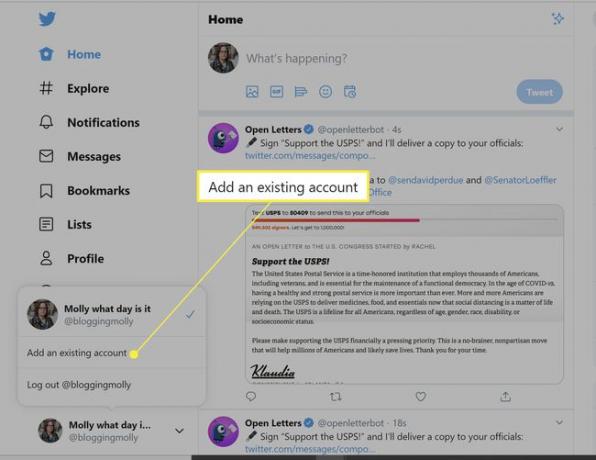
Bir sonraki ekranda kullanıcı adını ve şifreyi girin ve tıklayın. Giriş yapmak.
-
Şimdi, Tweet düğmesinin altındaki bu menü şunları içerecek: Hesapları yönet ve bağlı hesapların bir listesi. Kullanmak istediğiniz hesabı seçin; hepsi arasında geçiş yapmak için buraya geri gelin.
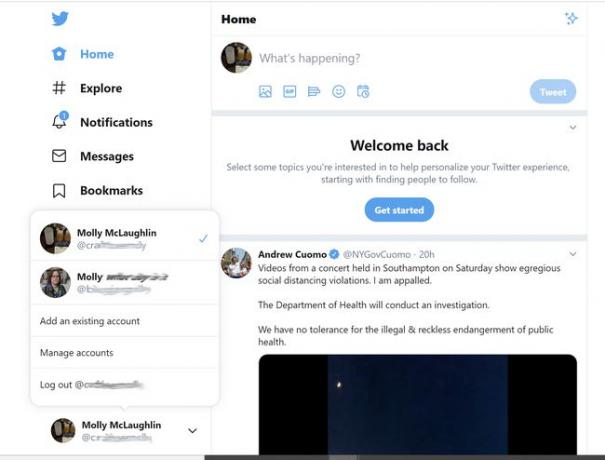
Bir mobil tarayıcıda Twitter.com'a gidin ve profil simgenize dokunun. Artı işaretine dokunun, ardından Mevcut bir hesap ekle. O hesaba giriş yapın. Hesaplar arasında geçiş yapmak istediğinizde menüyü açmak için profil simgenize ve ardından diğer profil simgenize dokunun.
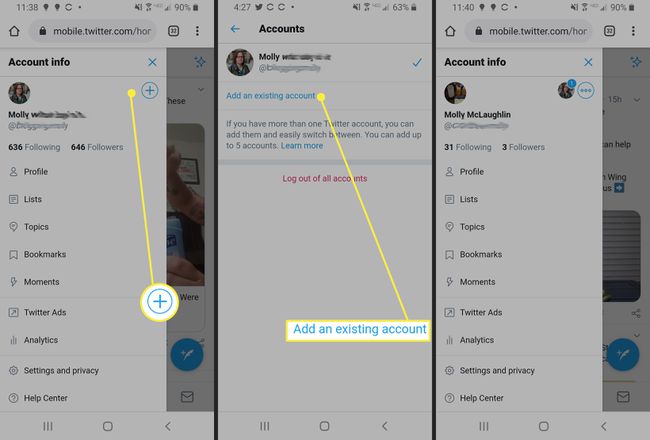
Uygulamada Twitter Hesapları Arasında Geçiş Yapın
Mobil uygulamada, hem mevcut bir hesabı ekleyebilir hem de anında yeni bir hesap oluşturabilirsiniz. Aşağıdaki ekran görüntüleri Android'dendir, ancak talimatlar benzerdir. iOS.
Telefonunuzda uygulamayı açın.
Profil simgenize dokunun. (Bazı Android telefonlarda bir hamburger menü simgesi görürsünüz.)
En üstte kullanıcı adınızın yanındaki aşağı oka dokunun.
Seçme Mevcut bir hesap ekle.
Diğer Twitter hesabınızın kullanıcı adını ve şifresini girin.
-
Diğer hesabınıza geri dönmek için profil simgenize dokunun.